作为朋友或合作伙伴的象征是人们彼此交换电话号码。 要区分数百个联系人,您将添加电子邮件,地址,职位等标签。 您添加到iPhone的联系人越多,iPhone联系人丢失的情况就越糟糕。 如果您事先使用iCloud从iPhone备份了联系人,事情就会变得更容易。 只需从iCloud备份到iPhone获取联系人。
因此,如果您意外删除了联系人,则可以下载iCloud备份,然后从iCloud获取已删除的联系人。 即使您的iPhone被盗,您也可以借助之前的iCloud备份文件获取重要的联系人。 因此,本文旨在教您两种简单的方法,使iCloud联系人从禁用或锁定iPhone安全地连接到计算机。
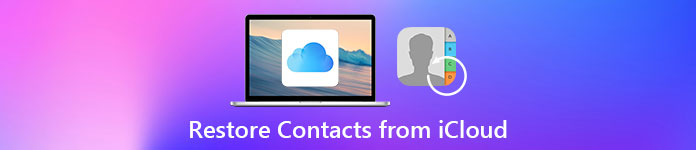
部分1:如何通过iCloud.com从iCloud获取联系人
第一种方法是打开iCloud.com以从iCloud到iPhone删除或丢失联系人。 确保您需要在30天内恢复已删除的联系人,否则您将无法将iCloud联系人恢复到iPhone。
如何从iCloud到Mac计算机删除联系人
。 在网上登录iCloud
在计算机上的任何网络浏览器中打开 iCloud.com。使用您的 Apple ID 和密码登录。选择“设置”按钮。然后你就可以看到你的iPhone的信息了。
。 从iCloud获取联系人到Mac计算机
在左下角找到“高级”列表。 您可能需要向下滚动才能找到它。 选择超链接名称“还原联系人”。 将显示所有iCloud备份文件的弹出窗口。 选择一个iCloud备份文件,然后单击“还原”按钮。 然后,当系统询问您是否还原联系人时,请使用“还原”选项进行确认。
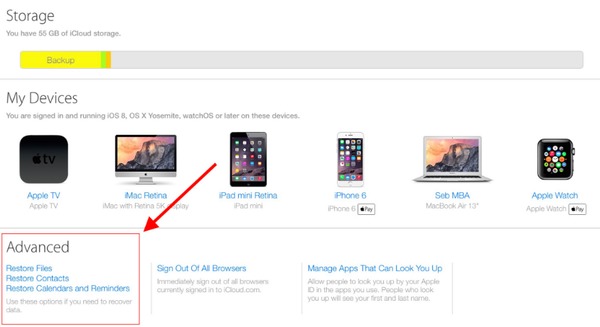
有关从iCloud Backup Online获取联系人的常见问题解答
问题1:如果我事先备份到iCloud,是否可以删除已删除的联系人?
回答1:是的,如果您已将联系人备份到iCloud,那么您肯定可以使用iCloud.com将已删除的iPhone联系人恢复。 但是,您最近添加的新联系人可能会被删除。 因此,您可以将其写下来或使用其他云存储进行备份。
问题2:您知道,iPhone X刚刚发布,我迫不及待想立即使用iPhoneX。 如何使用iCloud从旧iPhone到新iPhone X的联系人? 任何意见,将不胜感激。
答案2:使用iCloud.com将联系人从iCloud获取到新iPhone是个好方法。 从iCloud备份中还原后,您不会丢失最近添加的联系人。 只需从iCloud.com单击“设置”>“还原联系人”>“还原”即可完成iCloud联系人恢复。
部分2:如何使用iCloud Data Recovery从iCloud获取联系人
您可以尝试使用Apeaksoft iPhone Data Recovery来轻松选择要从iCloud备份恢复的所需联系人。 与直接从iCloud获取联系人相比,您可以从iCloud备份中自定义输出iPhone联系人。 更具体地说,使用iCloud Data Recovery将iCloud备份到计算机的整个过程可以归结为三个主要步骤。 您可以先预览联系人,选择所需的联系人,设置输出格式,然后将恢复的联系人保存到计算机而不会丢失数据。
iCloud数据恢复APP的主要特点
- 有选择地从iCloud备份下载和恢复联系人
- 快速从iTunes备份中获取数据
- 无需备份即可从任何iOS设备恢复丢失的数据
- 在回复联系人之前预览备份文件
- 输出将iPhone文件恢复为可自定义的格式
- 与iPhone X / 8 / 8 Plus / 7 / 7 Plus / SE / 6S / 6S Plus / 6 / 6 Plus / 5C / 5S / 5 / 4S高度兼容
如何有选择地安全地从iCloud获取联系人
注意:在恢复过程中,请勿将iPhone连接到计算机。
。 登录iCloud
实行 iPhone数据恢复 在你的电脑。 单击“从iCloud备份文件恢复”模式。 使用Apple ID和密码登录iCloud帐户。 您可以查看根据创建日期列出的所有iCloud备份文件。

。 从iCloud备份文件下载联系人
选择最新的iCloud备份,然后点击“下载”按钮。 选择iPhone Data Recovery可以扫描的文件类型。 单击“消息和联系人”下的“联系人”,然后单击“下一步”继续。

。 在计算机上从iCloud获取联系人
iPhone Data Recovery扫描了iCloud中的联系人备份后,您可以在主界面中看到所有联系人。 打开“仅显示已删除的项目”以获取已删除的iPhone联系人。 如果不确定要找回哪个iPhone联系人,请使用右侧面板中的预览窗口。 您可以清楚地看到所有内容。 之后,按“恢复”按钮以从iCloud备份输出已恢复的联系人。
此外,您可以使用iPhone Data Recovery将已删除或丢失的联系人还原为CSV,HTML和VCF格式。 这就是从Mac计算机上的iCloud获得联系的全部方法。 您还可以使用Apeaksoft iPhone Data Recovery选择性地和专业地还原其他iPhone文件。 例如,您可以方便地 从iCloud恢复已删除的笔记.
有关从iCloud备份到计算机的联系方式的常见问题解答
问题1:我可以从iCloud备份中恢复少量联系人吗? 我似乎没必要完全从iCloud备份中获取联系人。
回答1:您甚至可以使用iCloud数据恢复应用程序从iCloud获取联系人。 它允许每个iOS用户有选择地获取任何已删除的数据。
问题2:我的iPhone刚刚恢复出厂设置,我仍然可以找回丢失的联系人吗?
回答2:是的,您可以成功从已禁用或损坏的iPhone中删除或丢失联系人。 好吧,数据丢失,水损坏,破坏部件,工厂设置恢复,iPhone丢失和被盗都包括在内。
问题3:iPhone Data Recovery是否会将所有联系人合并在一起? 我的意思是恢复iCloud联系人和现有联系人。
回答3:不,您可以选择性地从iCloud备份中获取联系人。 只需选择并预览要还原的联系人,然后将这些联系人输出为CSV,HTML或VCF。 您可以在计算机上恢复已删除的iPhone联系人。 因此,您的iPhone不会遭受数据丢失或重复联系。








